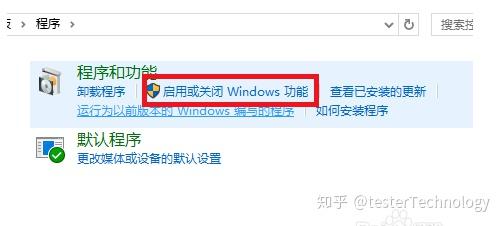7.等到处理完毕后,应用商店会弹出窗口来让你选择linux的安装位置。默认是安装在C盘,我尝试点击旁边的下来按钮,但是发现只能安装到C盘。于是点击安装。
<img src="http://pic2.zhimg.com/v2-d32c3dd8d03bfbdf595ada3c3e978789_b.jpg" data-caption="" data-size="normal" data-rawwidth="511" data-rawheight="303" data-original="https://pic2.zhimg.com/v2-d32c3dd8d03bfbdf595ada3c3e978789_r.jpg">8.这个时候就会开始下载Ubuntu linux的安装镜像,镜像有200多M,下载速度取决于你的网络状况,一般现在的家庭网络还是比较快的。
<img src="http://pic2.zhimg.com/v2-21d75c8ba02dea0671bc19de0ab35bad_b.jpg" data-caption="" data-size="normal" data-rawwidth="502" data-rawheight="257" data-original="https://pic2.zhimg.com/v2-21d75c8ba02dea0671bc19de0ab35bad_r.jpg">9.下载完毕后,会显示启动按钮,但是这个时候不要点击启动图标。因为这个时候还没有开始windows系统对linux系统的支持。如果不开启这个支持,启动linux系统的时候就会报错。如下面第二张图所示,错误代码是0x8007007e
<img src="http://pic3.zhimg.com/v2-2e9a8839e76e788ac62a6595f8310caa_b.jpg" data-caption="" data-size="normal" data-rawwidth="408" data-rawheight="263">10.这个时候还是回到搜索页面,输入control,然后在结果中点击控制面板,跳转到控制面板的页面。
<img src="http://pic1.zhimg.com/v2-2bfb9a114ec0acf4d3d36a7c64a4e998_b.jpg" data-caption="" data-size="normal" data-rawwidth="418" data-rawheight="342">11.在控制面板的设置项里找到程序,点击进去。然后在程序设置里点击启动或关闭windows功能。
<img src="http://pic1.zhimg.com/v2-692b98f16572076de026b73b6520b3a4_b.jpg" data-caption="" data-size="normal" data-rawwidth="507" data-rawheight="319" data-original="https://pic1.zhimg.com/v2-692b98f16572076de026b73b6520b3a4_r.jpg">